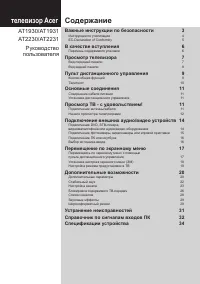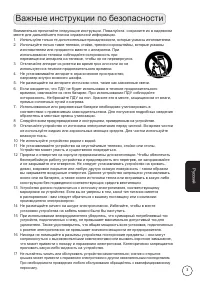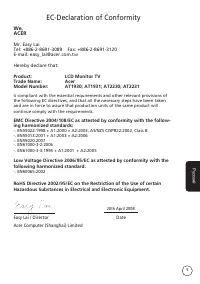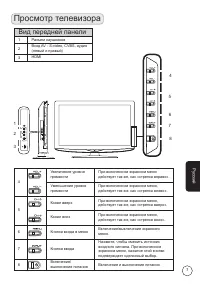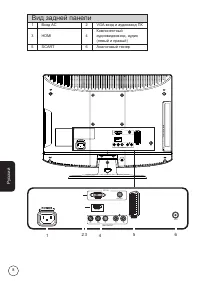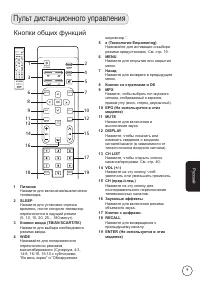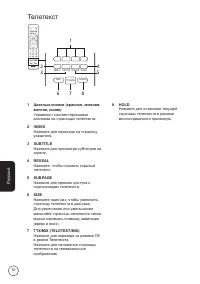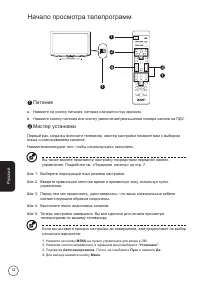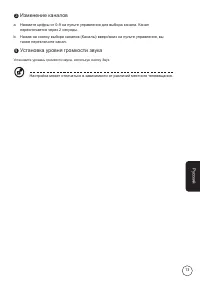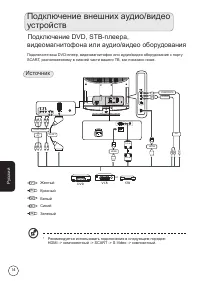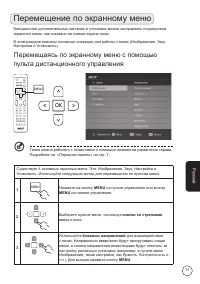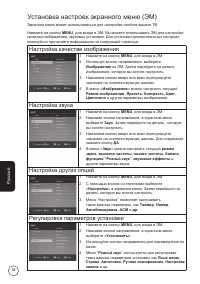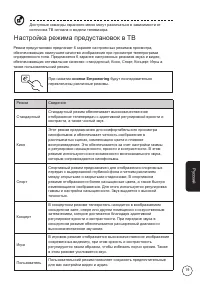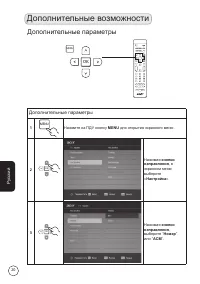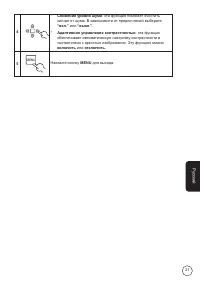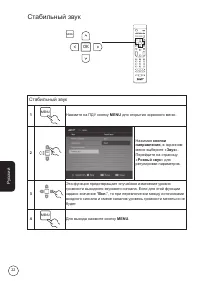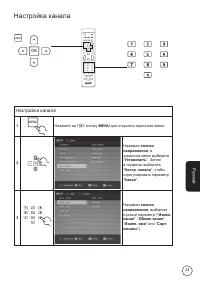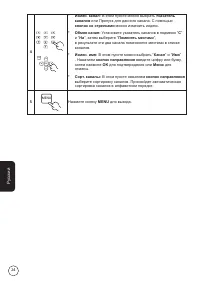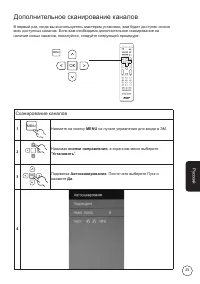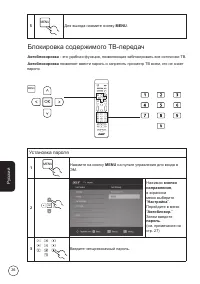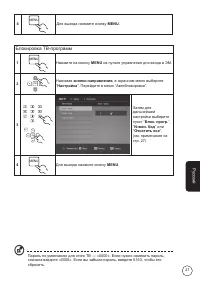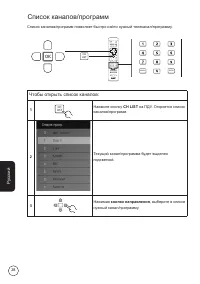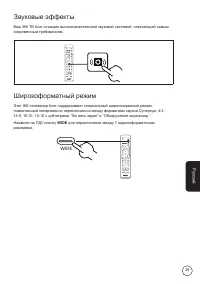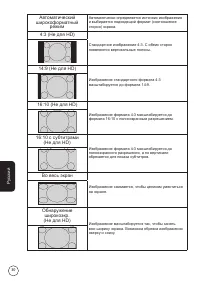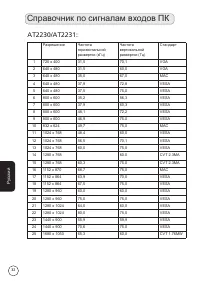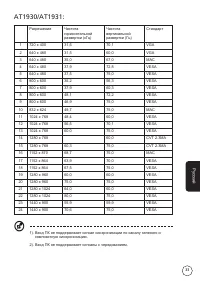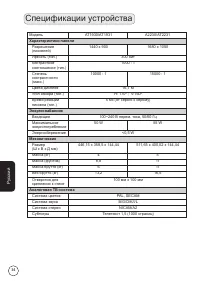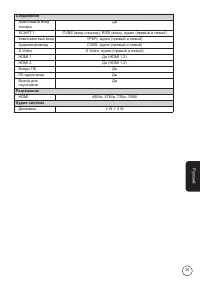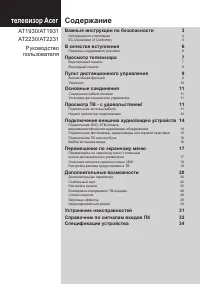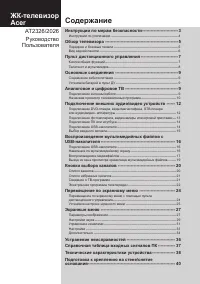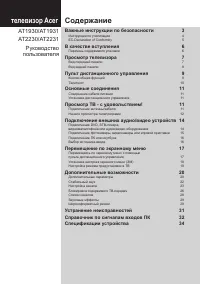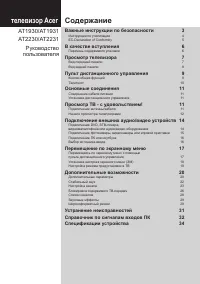Страница 3 - Ру; Важные инструкции по безопасности
Ру сский Важные инструкции по безопасности Внимательно прочитайте следующие инструкции. Пожалуйста, сохраните их в надежном месте для дальнейшего поиска справочной информации.1. Используйте только те дополнительные принадлежности, которые указаны изготовителем.2. Используйте только такие тележки, ст...
Страница 4 - Инструкции по утилизации
Ру сск ий Данный штифт заземления дает возможность обеспечить безопасность при эксплуатации. Если система не заземлена надлежащим образом, существует угроза получить электрошок. Штифт заземления также обеспечивает устойчивость к непредвиденным помехам, которые влияют на производительность продукта и...
Страница 6 - В качестве вступления; Перечень содержимого упаковки
Ру сск ий 6 В качестве вступления Благодарим за приобретение ЖК ТВ Acer. При соответствующем уходе, ваш новый телевизор Acer будет развлекать и приятно украшать ваш досуг на протяжении многих лет.Руководство пользователя рассказывает вам о многочисленных возможностях, которые предоставляет ваш телев...
Страница 7 - Просмотр телевизора; Вид передней панели
Ру сский 7 Просмотр телевизора Вид передней панели Разъем наушников Вход AV - S-video, CVBS, аудио (левый и правый) HDMI 4 Увеличение уровня громкости При включенном экранном меню действует так же, как «стрелка вправо». Уменьшение уровня громкости При включенном экранном меню, действует так же, как ...
Страница 8 - Вид задней панели
Ру сск ий 8 Вид задней панели 1 Вход АС 2 VGA-вход и аудиовход ПК 3 HDMI 4 Компонентный аудиовидеовход, аудио (левый и правый) 5 SCART 6 Аналоговый тюнер PC IN HDMI SCART ANT VGA AUDIO COMPONENT Pr Pb Y L R 4 3 2 1 PC IN HDMI SCART ANT VGA AUDIO COMPONENT Pr Pb Y L R 6 5
Страница 9 - Кнопки общих функций; Пульт дистанционного управления
Ру сский 9 Кнопки общих функций SUBTITLE INDEX SUBPAGE REVEAL SIZE HOLD TTX/MIX WIDE POWER MENU MPX MUTE RECALL ENTER EPG DISPLAY CH LIST OK BACK 7 0 6 широкоэкр.”. 5 e (Технология Empowering) Нажимайте для активации и выбора режима предустановок. См. стр. 19. 6 MENU Нажмите для открытия или закрыти...
Страница 10 - Телетекст
Ру сск ий 0 1 Цветные кнопки (красная, зеленая, желтая, синяя) Управляют соответствующими кнопками на страницах телетекста. 2 INDEX Нажмите для перехода на страницу указателя. 3 SUBTITLE Нажмите для просмотра субтитров на экране. 4 REVEAL Нажмите, чтобы показать скрытый телетекст. 5 SUBPAGE Нажмите ...
Страница 11 - Соединение кабеля питания; Основные соединения
Ру сский Соединение кабеля питания 1 Подключите кабель к разъему питания тыльной стороны корпуса.2 Вставьте вилку в розетку питания электросети, как показано на рисунке. Просмотр ТВ - с удовольствием! Подключение антенны/кабеля Подключите кабель антенны к соответствующему разъему на задней стороне Т...
Страница 12 - Начало просмотра телепрограмм; Питание
Ру сск ий Начало просмотра телепрограмм Вы также можете произвести настройку посредством передней панели управления. Подробнее см. «Передняя панель» на стр. 7. 1 Питание a. Нажмите на кнопку питания, которая находится под экраном.b. Нажмите кнопку питания или кнопку увеличения/уменьшения номера кана...
Страница 13 - Изменение каналов; Установка уровня громкости звука
Ру сский Настройка может отличаться в зависимости от различий местного телевещания. 3 Изменение каналов a. Нажмите цифры от 0-9 на пульте управления для выбора канала. Канал переключается через 2 секунды. b. Нажав на кнопку выбора каналов (Каналы) вверх/вниз на пульте управления, вы также переключит...
Страница 14 - Подключение внешних аудио/видео; видеомагнитофона или аудио/видео оборудования; Источник
Ру сск ий Подключение внешних аудио/видео устройств Подключение DVD, STB-плеера, видеомагнитофона или аудио/видео оборудования Подключите ваш DVD-плеер, видеомагнитофон или аудио/видео оборудование к порту SCART, расположенному в нижней части вашего ТВ, как показано ниже. Желтый Красный Белый Синий ...
Страница 15 - Подключение фотокамеры, видеокамеры или
Ру сский ТВ-выход PC IN HDMI SCART ANT VGA AUDIO COMPONENT Pr Pb Y L R A V Recorder S C ART * PC IN SCART VGA AUDIO Подключение фотокамеры, видеокамеры или игровой приставки Подключите фотокамеру или видеокамеру к портам аудио и видео с левой стороны ТВ, как показано ниже. PC IN HDMI SCART ANT VGA A...
Страница 16 - Подключение ПК или ноутбука; Выбор источника ввода; Принцип кнопок ввода:
Ру сск ий 6 Подключение ПК или ноутбука Для изображения сигнала с видеовыхода компьютера на вашем телевизоре, подключите ваш ПК или ноутбук к телевизору по нижеуказанной схеме. Выбор источника ввода Когда вы подключили антенну или внешнее оборудование к телевизору, вам необходимо выбрать правильный ...
Страница 17 - Перемещение по экранному меню; Перемещаясь по экранному меню с помощью
Ру сский 7 Перемещение по экранному меню Большинство дополнительных настроек и установок можно настраивать посредством экранного меню, как показано на снимке экрана ниже. В этом разделе описаны основные операции для работы с меню (Изображение, Звук, Настройка и Установить). Перемещаясь по экранному ...
Страница 18 - Настройка качества изображения
Ру сск ий 8 Установка настроек экранного меню (ЭМ) Экранное меню может использоваться для настройки свойств вашего ТВ.Нажмите на кнопку MENU , для входа в ЭМ. Вы можете использовать ЭМ для настройки качества изображения, звуковых установок. Для установки дополнительных настроек, пожалуйста прочитайт...
Страница 19 - Настройка режима предустановок в ТВ
Ру сский 9 Доступные команды экранного меню могут различаться в зависимости от источника ТВ сигнала и модели телевизора. Настройка режима предустановок в ТВ Режим предустановок предлагает 6 заранее настроенных режимов просмотра, обеспечивающих наилучшее качество изображения при просмотре телепрограм...
Страница 20 - Дополнительные возможности; Дополнительные параметры
Ру сск ий 0 Дополнительные возможности Дополнительные параметры Дополнительные параметры 1 MENU Нажмите на ПДУ кнопку MENU для открытия экранного меню. 2 OK Нажимая кнопки направления , в экранном меню выберите « Настройка ». 3 OK Нажимая кнопки направления , выберите “ Hoмep ” или “ ACM ”. MENU OK
Страница 22 - Стабильный звук
Ру сск ий Стабильный звук 1 MENU Нажмите на ПДУ кнопку MENU для открытия экранного меню. 2 OK Нажимая кнопки направления , в экранном меню выберите « Звук ». Перейдите на страницу « Рсвньй звук » для регулировки параметров. 3 Эта функция предотвращает случайное изменение уровня громкости выходного з...
Страница 25 - Сканирование каналов; Дополнительное сканирование каналов
Ру сский Сканирование каналов 1 MENU Нажмите на кнопку MENU на пульте управления для входа в ЭМ. 2 Нажимая кнопки направления , в экранном меню выберите “ Установить ”. 3 OK Подсветка Автосканирование . После чего выберете Пуск и нажмите Да . 4 Дополнительное сканирование каналов В первый раз, когда...
Страница 26 - Блокировка содержимого ТВ-передач; Установка пароля
Ру сск ий 6 5 MENU Для выхода нажмите кнопку MENU . Блокировка содержимого ТВ-передач Автоблокировка - это удобная функция, позволяющая заблокировать все источники ТВ. Автоблокировка позволяет ввести пароль и запретить просмотр ТВ всем, кто не знает пароля. Установка пароля 1 MENU Нажмите на кнопку ...
Страница 27 - Блокировка ТВ-программ
Ру сский 7 Пароль по умолчанию для этого ТВ — «0000». Если нужно изменить пароль, сначала введите «0000». Если вы забыли пароль, введите 6163, чтобы его сбросить. Блокировка ТВ-программ 1 MENU Нажмите на кнопку MENU на пульте управления для входа в ЭМ. 2 OK Нажимая кнопки направления , в экранном ме...
Страница 28 - Чтобы открыть список каналов:; Список каналов/программ
Ру сск ий 8 Чтобы открыть список каналов: 1 CH LIST Нажмите кнопку CH LIST на ПДУ. Откроется список каналов/программ. 2 Текущий канал/программа будет выделен подсветкой. 3 Нажимая кнопки направления , выберите в списке нужный канал/программу. Список каналов/программ Список каналов/программ позволяет...
Страница 29 - Звуковые эффекты; WIDE
Ру сский 9 Звуковые эффекты Ваш ЖК ТВ Acer оснащен высококачественной звуковой системой, отвечающей самым современным требованиям. Широкоформатный режим Этот ЖК-телевизор Acer поддерживает специальный широкоэкранный режим, позволяющий попеременно переключаться между форматами экрана Суперзум, 4:3, 1...
Страница 30 - Автоматический
Ру сск ий 0 Автоматический широкоформатный режим Автоматически определяется источник изображения и выбирается подходящий формат (соотношение сторон) экрана. 4:3 (Не для HD) Стандартное изображение 4:3. С обеих сторон появляются вертикальные полосы. 14:9 (Не для HD) Изображение стандартного формата 4...
Страница 31 - Устранение неисправностей; Нет изображения или звука.; Изображение слишком темное, слишком светлое или
Ру сский Устранение неисправностей Перед тем как позвонить в сервисный центр Acer, пожалуйста проверьте следующие предметы:Это список возможных ситуаций, которые могут произойти во время эксплаутации вашего телевизора. Простые ответы и решения приведены для каждого из них. Нет изображения или звука....
Страница 32 - Справочник по сигналам входов ПК
Ру сск ий Справочник по сигналам входов ПК AT0/AT: Разрешение Частота горизонтальной развертки (кГц) Частота вертикальной развертки (Гц) Стандарт 1 720 x 400 31,5 70,1 VGA 2 640 x 480 31,5 60,0 VGA 3 640 x 480 35,0 67,0 MAC 4 640 x 480 37,9 72,8 VESA 5 640 x 480 37,5 75,0 VESA 6 800 x 600 35,2 56,3 ...
Страница 34 - Спецификации устройства
Ру сск ий Спецификации устройства Модель AT1930/AT1931 A2230/AT2231 Характеристики панели Разрешение (пикселей) 1440 x 900 1680 x 1050 Яркость (тип.) 300 нит Контрастное соотношение (тип.) 1000 : 1 Степень контрастности (макс.) 10000 : 1 15000 : 1 Цвета дисплея 16,7 M Угол обзора (тип.) H: 170 o ; V...